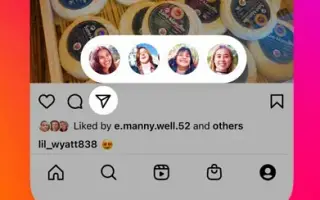Dieser Artikel ist ein Leitfaden mit Screenshots, der Ihnen hilft, Ihren vollständigen Kontoverlauf auf Instagram anzuzeigen.
Als einfache Plattform zum Teilen von Fotos eingeführt, hat Instagram einen langen Weg zurückgelegt und ist heute eines der weltweit führenden sozialen Netzwerke. Über diese Website können Sie jetzt Textnachrichten austauschen, Geschichten teilen, Sprach- und Videoanrufe tätigen und vieles mehr.
Außerdem verfügt es über eine TikTok-ähnliche Funktion namens Release, mit der Sie kürzere Videos teilen oder ansehen können. Wie Sie sich vielleicht erinnern, wurde vor einigen Tagen ein Update veröffentlicht, das viele neue Funktionen in die mobile Instagram-App einführte. Eine der nützlichen Funktionen, die auf Instagram eingeführt wurden, ist das neue Quick-Share-Menü. Die neue Quick Share-Funktion ist in der Instagram-App für Android und iOS verfügbar und steht allen Benutzern zur Verfügung.
Unten erfahren Sie, wie Sie Ihren vollständigen Kontoverlauf auf Instagram anzeigen können. Scrollen Sie weiter, um es sich anzusehen.
So verwenden Sie die Quick-Share-Funktion auf Instagram
Mit der Quick-Share-Funktion von Instagram können Sie Bilder, Videos oder Filmsequenzen direkt über Ihren Feed schnell mit anderen teilen. Wenn Sie also daran interessiert sind, die neue Quick Share-Funktion von Instagram zu verwenden, lesen Sie die richtige Anleitung. Unten haben wir eine Schritt-für-Schritt-Anleitung zur Verwendung der neuen Quick Share-Funktion von Instagram geteilt. Lass uns das Prüfen.
- Hinweis: Zur Demonstration des Prozesses wurde ein Android-Gerät verwendet. Wenn Sie ein iOS-Gerät verwenden, müssen Sie die gleichen Schritte ausführen, um die Quick-Share-Funktion zu verwenden.
- Öffnen Sie zunächst die Instagram-App auf Ihrem Android- oder iOS-Gerät.
- Verwenden Sie die App nun weiter. DM, um einen Beitrag zu finden, den Sie mit Ihren Freunden teilen möchten . Beiträge können alles sein, seien es Bilder, Videos oder Geschichten.
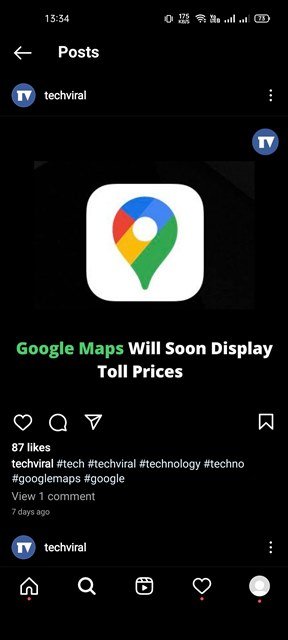
- Drücken Sie lange auf das Senden-Symbol unter dem Beitragsinhalt, wie unten gezeigt.
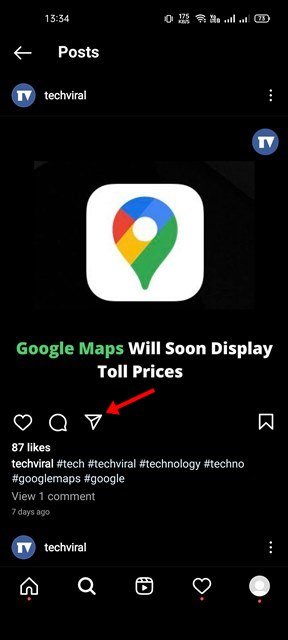
- Sie sehen nun ein neues Popup mit dem Profilbild des Kontakts, mit dem Sie am meisten interagieren.
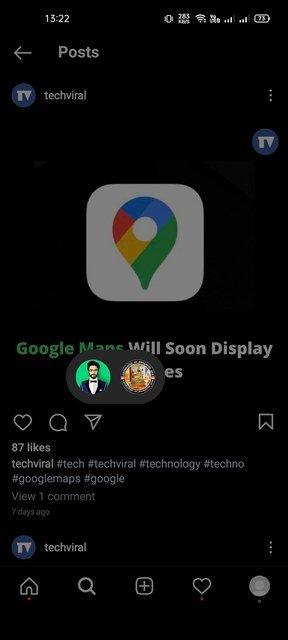
- Schieben Sie einfach Ihren Finger auf das Profilbild der Person, die Sie teilen möchten.
Das ist das Ende. So verwenden Sie die neue Quick Share-Funktion von Instagram auf Android und iOS.
Wenn Sie das neue Quick-Share-Menü nicht finden können, müssen Sie die Instagram-App aus dem iOS- oder Android-App-Store aktualisieren. Dies wird der Instagram-App wahrscheinlich neue Funktionen hinzufügen.
Oben haben wir gesehen, wie Sie die Quick Share-Funktion auf Instagram verwenden.